Haga referencia a un archivo de pieza que sea un año más reciente que la versión con la que está trabajando.
Debe tener instaladas las últimas actualizaciones para hacer referencia en un archivo que sea un año más reciente que la versión con la que está trabajando. Las actualizaciones se pueden descargar a través de la aplicación de escritorio de Autodesk o desde https://manage.autodesk.com. No habrá actualizaciones de las versiones anteriores de Inventor que ya no reciban soporte.
Para insertar un archivo de pieza un año más reciente
Con este flujo de trabajo, se crea una referencia a una versión más reciente de un archivo de pieza en un archivo de ensamblaje.
- Inserte una versión más reciente de un archivo de pieza en un archivo de ensamblaje: en la cinta de opciones, haga clic en la ficha Ensamblar
 panel Componente
panel Componente  Insertar.
Insertar.
- Busque y seleccione el archivo de pieza (.ipt) más reciente que quiera insertar. Se muestra la versión de Inventor en la que el archivo se guardó por última vez.
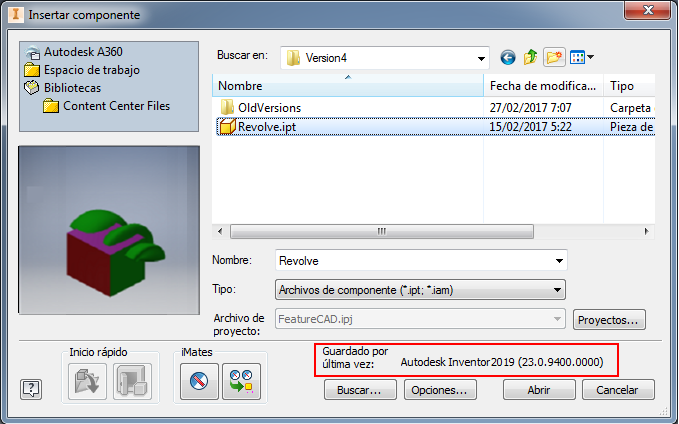
- Si lo desea, haga clic en Opciones para abrir el cuadro de diálogo Opciones de archivo y especifique la representación de vista del diseño. Pulse Aceptar.
- En el cuadro de diálogo Insertar componente, haga clic en Abrir. Los cuerpos sólidos y de superficie se crean.
Puede insertar cuantos ejemplares sean necesarios.
Archivo resultante
- El navegador muestra el archivo de una versión más reciente al que se hace referencia.
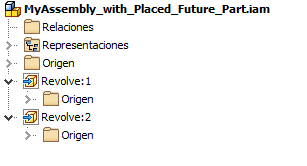
- Puede cambiar la representación del archivo de una versión más reciente insertado desde el nodo del navegador; para ello, haga clic el botón derecho en la opción de menú Editar representación.
- El archivo de una versión más reciente insertado se puede reemplazar por otro componente desde el nodo del navegador; para ello, use la opción del menú contextual Componente
 Reemplazar todo. El reemplazo de componentes por un archivo de una versión más reciente no es posible
Reemplazar todo. El reemplazo de componentes por un archivo de una versión más reciente no es posible
- Las iProperties de la pieza de una versión más reciente están disponibles.
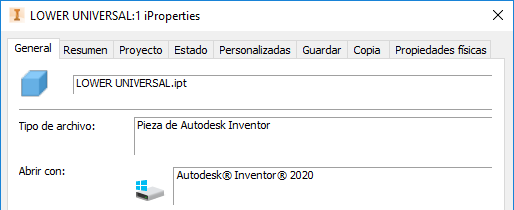
- El archivo de ensamblaje se puede guardar y volver a abrir en cualquier instalación de Inventor de la misma versión.
Procedimiento para abrir o derivar un archivo de pieza un año más reciente
Con este flujo de trabajo, se crea una referencia a una versión un año más reciente de un archivo de pieza de Inventor en un archivo de pieza.
- Opte por una de las posibilidades siguientes:
- Archivo
 Abrir.
Abrir.
- En un archivo de pieza: en la cinta de opciones, haga clic en la ficha Administrar
 panel Insertar
panel Insertar  Derivar
Derivar
 .
.
- Archivo
- Busque y seleccione el archivo de pieza (.ipt) más reciente que quiera abrir.
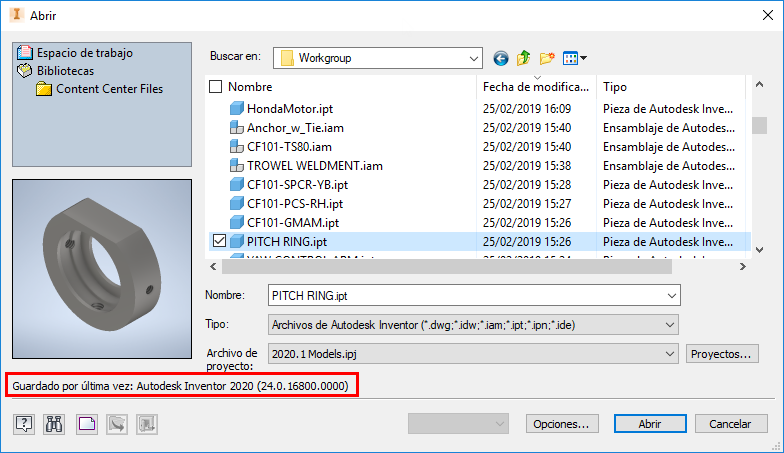
- Si lo desea, haga clic en Opciones para abrir el cuadro de diálogo Opciones de archivo, especifique la representación de vista del diseño y haga clic en Aceptar.
- En el cuadro de diálogo Abrir archivo, haga clic en Abrir. Los cuerpos sólidos y de superficie se crean.
- En el cuadro de diálogo Pieza derivada puede incluir o excluir cuerpos sólidos y de superficie.
- Pulse Aplicar para guardar los cambios.
Archivo resultante
- El navegador muestra el archivo de una versión más reciente al que se hace referencia.
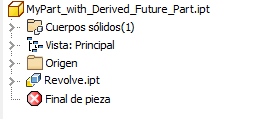
- La operación de pieza derivada se puede editar.
- El archivo de pieza se puede guardar y volver a abrir en cualquier instalación de Inventor de la misma versión.